Solucionar problemas comuns de configuração com criação automática de registros e regras de atualização
Este artigo fornece resoluções para cenários comuns de falha de configuração com regras automáticas de criação e atualização de registros, devido às quais a criação de registros pode falhar ou ser ignorada.
Cenário 1
Exemplo: Configuração na Regra de Criação e Atualização Automática de Registros
- A opção Criar contato para remetente desconhecido deve ser selecionada.
- Definir critérios de condição como Qualquer email de entrada.
- Adicione uma ação para criar um caso, selecione Exibir propriedades e defina os campos de caso por caso de uso comercial.
Erro 1 - "O caso está faltando cliente"
No campo Cliente da seção DETALHES DO CASO, o valor de Conta do remetente (e-mail) é definido conforme mostrado abaixo.
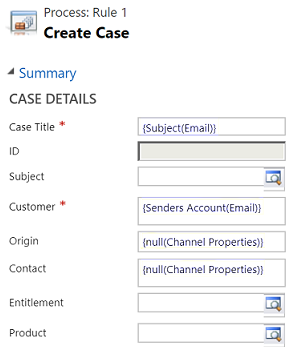
Essa configuração resulta no seguinte erro em trabalhos do sistema:
O caso está faltando cliente.
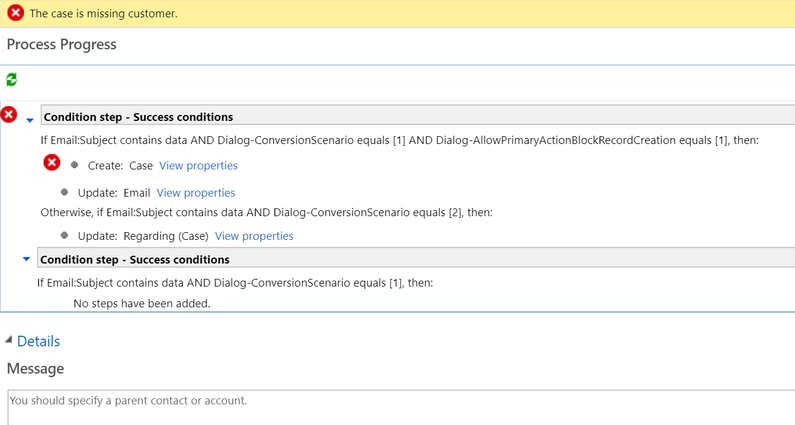
Resolução para o erro 1
Para resolver esse problema, mantenha o campo Cliente em branco ou defina-o como {Remetente(Email)}. Isso permite que o sistema crie automaticamente um contato para o remetente desconhecido e o vincule ao caso.
Erro 2 - "Ocorreu um erro"
O campo Cliente é definido como {Conta de Remetentes(Email)} e o campo Contato é definido como {Remetente(Email)}.
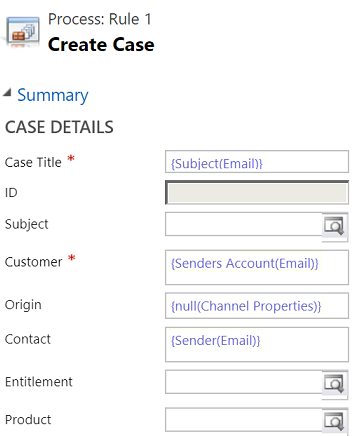
Essa configuração resulta no seguinte erro em trabalhos do sistema:
Ocorreu um erro. Tente esta ação novamente. Se o problema persistir, verifique se há soluções na Comunidade do Microsoft Dynamics 365 ou entre em contato com o Administrador do Microsoft Dynamics 365 da sua organização. Por fim, você pode entrar em contato com o Suporte da Microsoft.
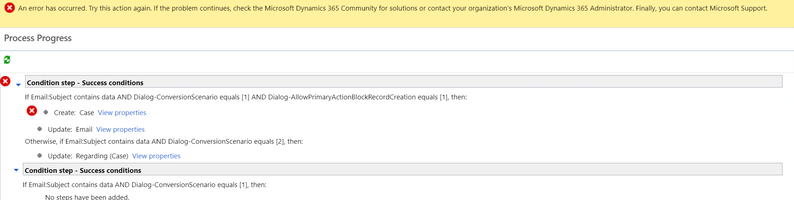
Resolução para o erro 2
Para resolver esse problema, mantenha o campo Cliente em branco ou defina-o como {Remetente(Email)}. Isso permite que o sistema crie automaticamente um contato para o remetente desconhecido e o vincule ao caso.
Erro 3 - "O contato especificado não pertence ao contato especificado no campo cliente."
Os campos Cliente e Contato são definidos como {Remetente(Email)}.
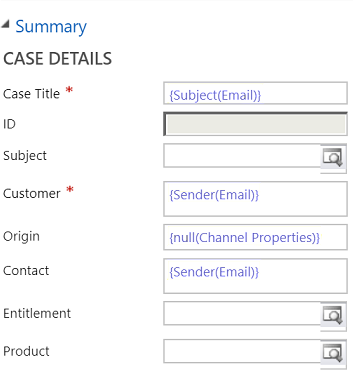
Essa configuração resulta no seguinte erro em trabalhos do sistema:
O contato especificado não pertence ao contato especificado no campo cliente. Remova o valor do campo de contato ou selecione um contato associado ao cliente selecionado e tente novamente.
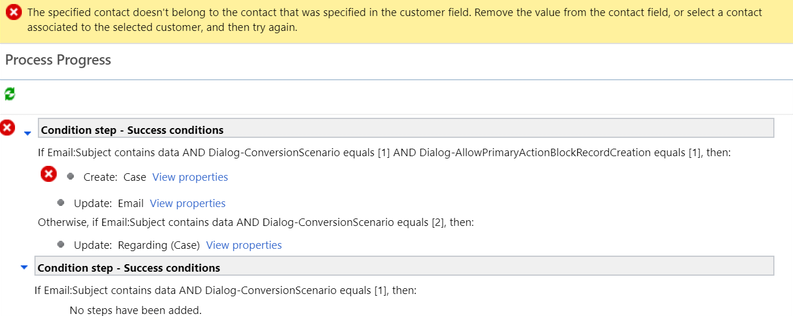
Resolução para o erro 3
Para resolver esse problema, deixe o campo Contato em branco e defina o campo Cliente como em branco ou como {Remetente(Email)}.
Etapas de validação
Você deve validar as etapas de configuração e validação fornecidas na tabela a seguir para entender a causa principal do problema e resolvê-lo.
| Opção em Criação Automática de Registro e Regra de Atualização no Gerenciamento de Serviços | Se selecionado como | Etapas de validação | Resultado |
|---|---|---|---|
| Criar uma ocorrência se um direito válido existir para o cliente | Sim | Valide se existe um direito válido para o cliente. O direito ativo válido é avaliado da seguinte forma: - Se o remetente do email for um contato com uma conta principal, o Dynamics 365 Customer Service criará um caso se a conta principal do contato tiver um direito válido e o contato estiver listado na seção Contatos do direito Ou, - Se a seção Contatos estiver vazia (o que significa que o direito é aplicável a todos os contatos do cliente) |
Um caso é criado. |
| Criar uma ocorrência desde um email enviado por remetentes desconhecidos | Sim | Para qualquer email recebido de um remetente desconhecido | - Um caso é criado. - Um contato também é criado para o remetente desconhecido. |
| Sim | Para um email de entrada com endereço de email de conta ou de contato inativo | - Um caso é criado. - Uma conta ou contato inativo está ativado. |
|
| Não | Para um email de entrada com endereço de email de conta ou de contato ativo | Um caso é criado. | |
| Não | Para um email de entrada recebido por um tipo de registro diferente de conta ou de contato | Nenhuma ocorrência é criada. | |
| Não | Para um email de entrada com endereço de email de conta ou de contato inativo | Nenhuma ocorrência é criada. | |
| Criar uma ocorrência para atividades associadas a uma ocorrência resolvida | Sim | Para um email de entrada relacionado a uma ocorrência resolvida | Um caso é criado. |
| Sim | Para um email de entrada relacionado a uma ocorrência ativa | Nenhuma ocorrência é criada. |
Cenário 2 – O uso de {Regarding(Email)} na experiência herdada não fornece os dados corretos no fluxo
Em itens legados de "regras de criação e atualização automática de registros" no Customer Service, para pesquisar a entidade (um contato ou uma conta) que envia um email, você pode usar a pesquisa polimórfica Remetente (Email), que busca automaticamente a entidade apropriada e exibe o nome da entidade. Pesquisas polimórficas são pesquisas em que o alvo da pesquisa é mais de um tipo de entidade. Por exemplo, pode apontar para um contato ou uma conta. No entanto, nas "regras de criação e atualização automáticas de registros" modernas, não há suporte para essa exibição automática, portanto, você precisa especificar o tipo de entidade que deseja recuperar junto com os campos a serem exibidos dessa entidade.
Causa
Um fluxo não usa o valor {Regarding(Email)} como um fluxo de trabalho herdado porque as expressões de fluxo fazem referência a um valor de dados de uma das cargas da etapa de fluxo anterior. Por exemplo, se o valor {Regarding(Email)} estiver vazio quando o fluxo começar, o valor na carga útil da etapa do gatilho para {Regarding(Email)} permanecerá vazio. Mesmo que o valor {Regarding(Email)} seja atualizado após a criação de um caso, os dados do registro de email serão atualizados, mas a carga no fluxo não. Portanto, quando o valor do payload for referenciado nas etapas de fluxo subsequentes, ele permanecerá vazio.
Solução
Se o valor {Regarding(Email)} for usado em itens de regra herdados, você precisará atualizar manualmente o fluxo migrado para usar a "ID do incidente" ou a "ID do OData". Use a "ID OData" para campos que exigem referência ou pesquisas de entidade. Use o identificador exclusivo de maiúsculas e minúsculas para campos que exigem GUID.
Cenário 3 - Problemas com a renderização de pesquisas polimórficas em campos que não são de pesquisa durante a migração do legado para as "regras de criação e atualização automáticas de registros" herdadas para as modernas
Um item herdado de "regras de criação e atualização automática de registros" usando pesquisas polimórficas, como Remetente, resulta em uma pesquisa inválida quando atribuído a um campo de texto.
Em itens legados de "regras de criação e atualização automática de registros" no Customer Service, para pesquisar a entidade (um contato ou uma conta) que enviou um email, você pode usar a pesquisa polimórfica Remetente (Email), que busca automaticamente a entidade apropriada e exibe o nome da entidade. Pesquisas polimórficas são pesquisas em que o alvo da pesquisa é mais de um tipo de entidade. Por exemplo, pode apontar para um contato ou uma conta. No entanto, nas "regras de criação e atualização automática de registros" modernas, não há suporte para essa exibição automática. Portanto, você precisa especificar o tipo de entidade que deseja recuperar junto com os campos a serem exibidos dessa entidade.
Causa
O comportamento clássico do fluxo de trabalho usado pelas "regras de criação e atualização automática de registros" herdadas tem muitos comportamentos ocultos. Por exemplo, determinar automaticamente o tipo de entidade e buscar um campo como o nome de exibição se o parâmetro for usado em uma cadeia de caracteres, mas retornar a ID se atribuída a um campo de pesquisa. O código de migração de plataforma que "regras automáticas de criação e atualização de registros" usa ao converter de fluxos de trabalho herdados para modernos não adiciona as etapas e os campos necessários.
Solução
Para resolver esse problema,
- Atualize a pesquisa para um tipo específico.
- Use um campo diferente na entidade de entrada que contém o texto desejado.